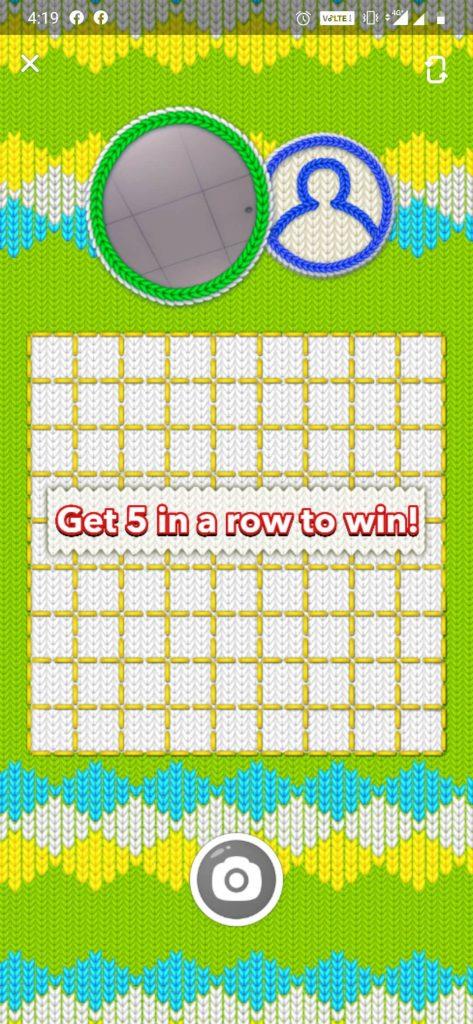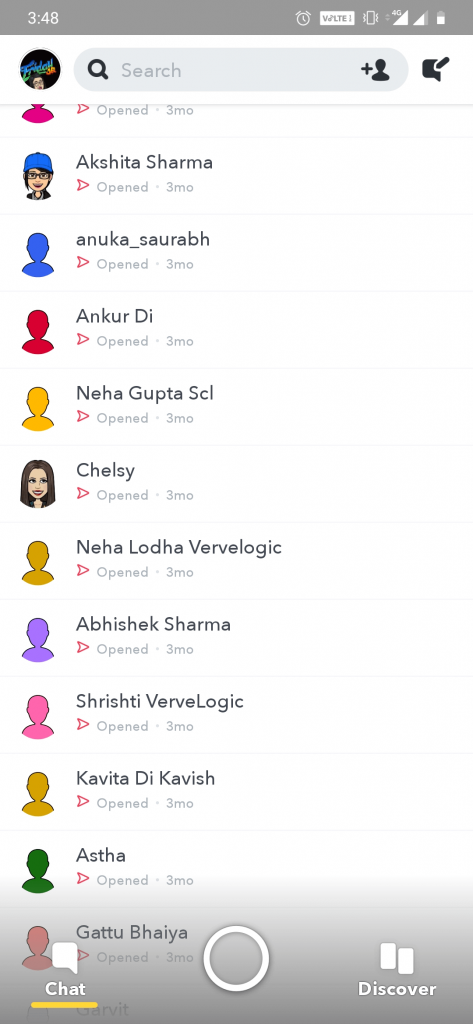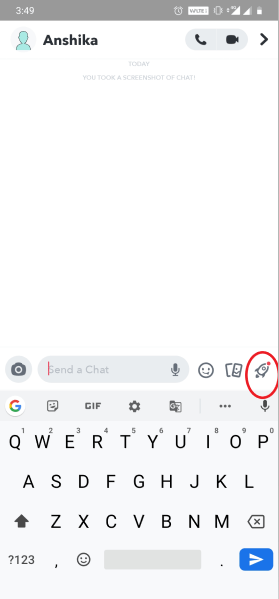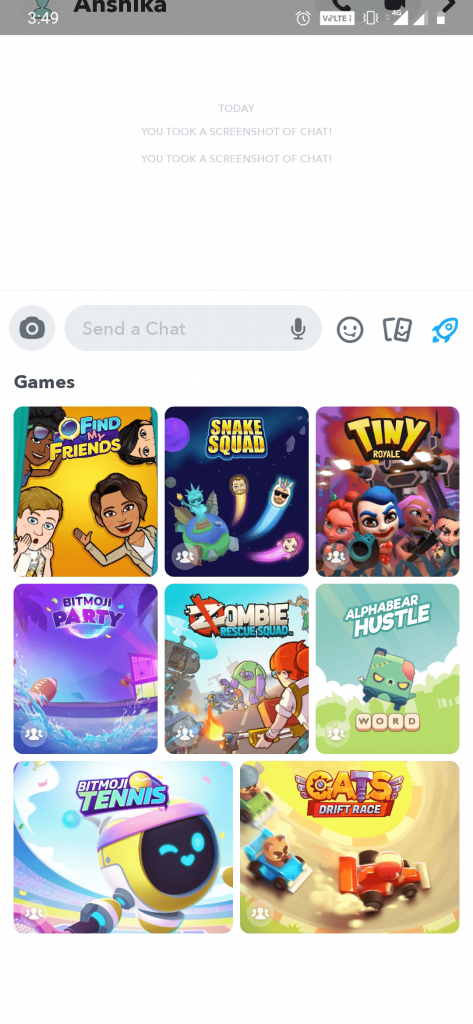Du hører det rigtigt! Ja, vi taler om Snap-spil. Snapchat er en platform, der ikke kun lader dig dele dine historier med dine venner, men også lader dig nyde dets sjove spil. Snapchat er en social medieplatform, der er ret populær blandt millennials og har meget at byde på.
Med fantastiske sjove spil stiger Snapchat på mobile enheder og bliver ved med at introducere nye spil nu og da. Snap-spil er en ny måde at slappe af og hænge ud med dine venner. Der er mange spil at spille på Snapchat alene eller sammen med dine venner. Du kan endda bruge historier til at spille spil. Du har måske hørt om Snappable en dag.
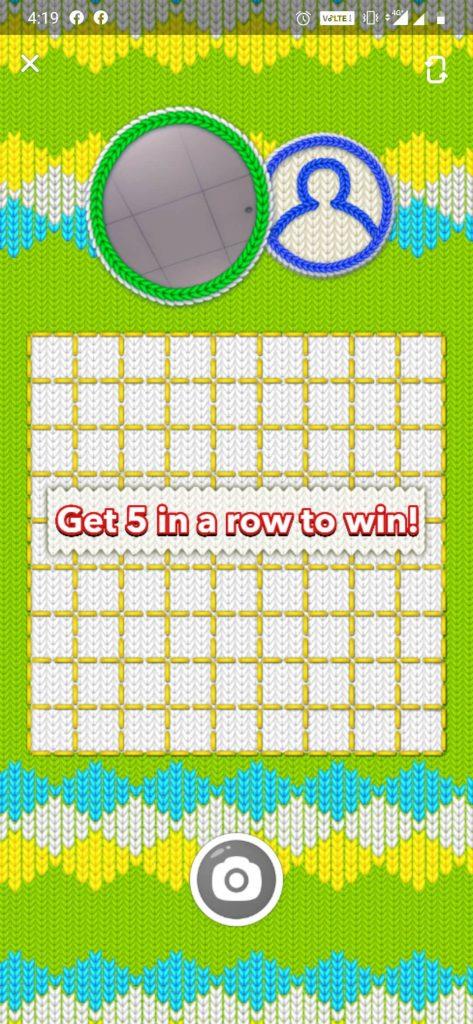
Snappables er Snapchats funktion, der lader dig spille spil på Snapchat . Disse er generelt Augmented Reality videospil, hvor du holder din enhed foran dig med et selfie-kamera . Den bruger ansigtsgenkendelsesteknologi til at forstærke og animere ansigtsfunktionerne til spillet.
Hvordan spiller man spil på Snapchat?
Der er mange spil at spille på Snapchat, og for at få adgang til de fantastiske spil, skal du åbne en chat eller en gruppechat. Da spil startes fra Chat, kan du endda invitere dine venner og dine Snap-grupper til at spille spil med dig. For at starte med det:
- Åbn en chat- eller chatgruppe ved at stryge til højre på Snapchat for at åbne skærmen Venner.
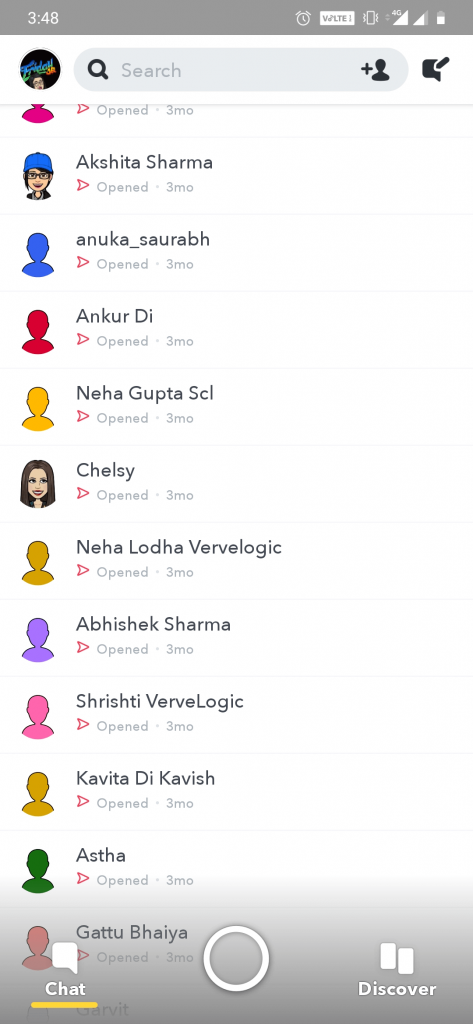
- Tryk på Snapchat Games-raketikonet for at åbne spilskuffen.
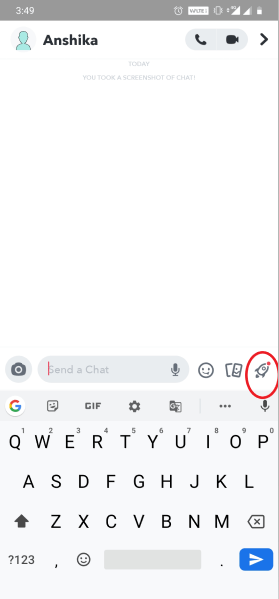
- En meddelelse vil blive sendt til dine venner.
- Vælg nu det spil, du ønsker at spille.
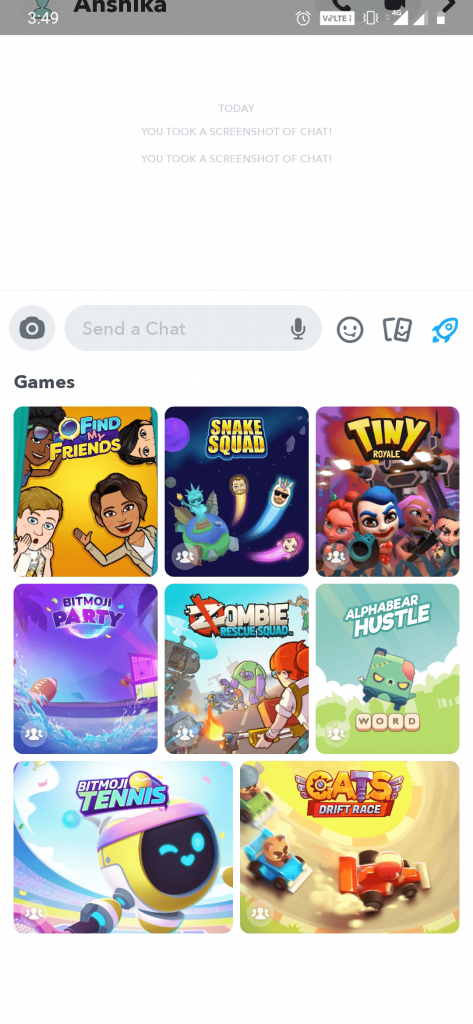
Spilskuffen viser alle de tilgængelige spil. Disse spil bliver ved med at ændre sig, du kan kigge efter de nye spil konstant. Du skal vælge et visningsnavn, før du begynder at spille nogen af spillene. Visningsnavnet skal være forskelligt fra dit Snapchat-brugernavn.
Inviter dine venner til at spille med!
Uanset om du spiller spil på din Snapchat-historie eller direkte via Game Drawer, kan du invitere dine venner til at spille med. Når du starter et spil, får personen på chatten eller alle (hvis gruppechat) en notifikation om at deltage med navnet på det spil, du startede med at spille. De kan også trykke på spilikonet for at begynde at spille spillet med dig.
Hvis ingen spiller, og du alene spiller, kan du endda skjule spilikonet i chatten. For at skjule det aktive spilikon skal du blot trykke længe på spilikonet, trække og slippe.
Hvordan inviterer man venner under spillet?
Hvis du allerede spiller et spil, skal du trykke på ikonet nedenfor nederst på skærmen for at invitere andre venner til at spille. Tryk på hver ven, du ønsker at spille med, og tryk på 'Ring' for at sende dem meddelelserne.
Kan du chatte, mens du spiller spil på Snapchat?
Ja, du kan chatte med din gruppe af venner, mens du spiller spil på Snapchat. For at gøre dette skal du trykke på Chat-linjen i bunden, og det vil få tastaturet frem. Live Audio Chat-funktionen i Snapchat lader dig tale med dine folk, mens du spiller. I kan nyde at lege og snakke sammen. Chat i spillet vises ikke i dine optegnelser. Det vigtige for din meddelelse er, at chatten i spillet kun er tilgængelig for dig og andre Snapchattere i din gruppe, du spiller med.
Hvordan afslutter man et spil?
At afslutte et spil er meget nemt. For at afslutte et sjovt spil på Snapchat skal du trykke på X nederst på skærmen og derefter trykke på Forlad. Uanset hvad du tjener, mens du spiller, bliver gemt i din Snapchat-profil. Det inkluderer våbenoplåsninger, outfits, mønter osv.
Tjek, hvor du fører hen?
For at tjekke og dele de resultater, du har tjent, mens du spiller spil på Snapchat, skal du bruge dens Leaderboards. Nogle af spillene inkluderer leaderboards, hvor du kan tjekke, hvor du rangerer blandt dine venner, og endda blandt Snapchattere over hele verden. Leaderboard-knappen kan kun findes i det spil, du spiller. Det skyldes, at ranglister ikke er tilgængelige i hvert snapspil, du spiller.
Følg nedenstående trin for at dele din score med venner:
- Tryk på '...' øverst på ledertavlen.
- Tryk på 'Send resultat'.
- Vælg, hvilke venner du vil sende din score til.
Følg nedenstående trin for at skjule din score for venner:
- Tryk på '...' øverst på ledertavlen.
- Tryk på 'Slå deling fra'.
- Tryk på 'Skjul score fra venner'.
Eller tryk på nederst for at åbne Spilindstillinger, og tryk på "Skjul resultater fra venner".
Hvad er din mening?
Har du nogensinde spillet spil på Snapchat ? Hvis ikke, så prøv det nu. For alle Snapchat-elskere er disse spil værd at prøve. I denne artikel har vi listet alle de vigtige ting, du måske lidt har brug for svar på, mens du spiller spil på Snapchat.
Kunne du tænke dig at prøve Snap Games? Fortæl os din oplevelse i kommentarfeltet nedenfor.
Tilmeld dig vores nyhedsbrev og glem ikke at følge os på de sociale medier.